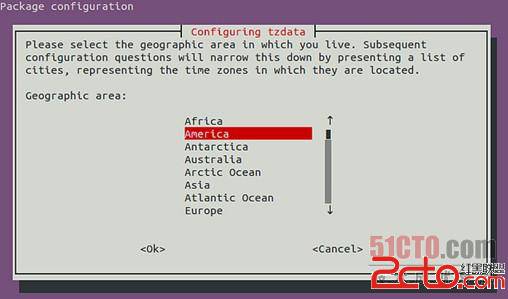萬盛學電腦網 >> 圖文處理 >> Adobe Illustrator教程 >> ai結合ps制作:晚風中的蘆葦叢
ai結合ps制作:晚風中的蘆葦叢
洞庭湖畔,夕陽西下,白鹭歸家,蘆葦在晚風中飄動,那種感覺讓我神往。
其實這幅蘆葦圖的制作並不復雜,重點是運用Illustrator中的濾鏡和blend工具做出蘆葦的效果,再切換到photoshop中調整出我們需要的效果。
一、先打開ILLUSTRATOR,制作蘆葦。選擇圓形繪圖工具畫橢圓。在Gradient調色面板中選擇線形(linear)填充,填充的顏色為黃色漸變色。如圖二所示:

二、復制圖二中所畫橢圓,將顏色稍微調暗一些,並縮小,我們稱之為圖形2。這樣我們得到的是兩個顏色和大小有點區別的橢圓圖形。對圖形1運用Illustrator裡的濾鏡:Filter/Distort/Roughen(參數選擇:Size:11;Detail:100;Points:Smooth)制作出蘆葦毛毛參差不齊的效果。如圖所示:
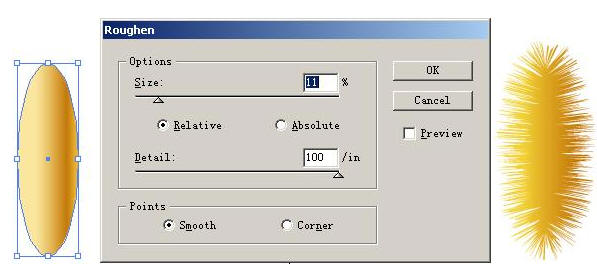
三、對圖形2用Filter/Distort/Zig Zag(選擇Amount:25;Ridges:100;Points:Smooth)制作出蘆葦毛毛整齊節奏的效果。如圖所示:
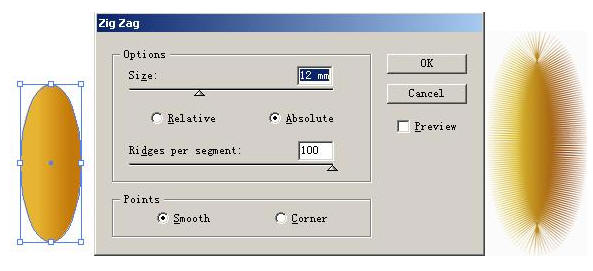
四、按圖形2、圖形1重疊排列,用工具箱裡面的blend工具做出融洽,有層次的效果。

五、將制作好的蘆葦復制在剪貼板上,打開PHOTOSHOP,新建(CTRL+N)文件,背景色為黑色,將蘆葦粘貼進來。按Ctrl+t鍵進行拉伸變形,用ctrl+m曲線調整。再用鋼筆工具畫出枝竿的路徑,按Enter+Ctrl使路徑變成為選區,用漸變工具拉漸變,漸變顏色設置為較暗的蘆葦竿黃色質感系列漸變。再根據自己的需要畫出蘆葦葉子

六、下面我們就要進行繪制大片蘆葦風景線的工作了。復制單個蘆葦圖形,根據它的所在位置進行顏色明度和大小的變化。一般規律是近大遠小,越近的越清晰,遠的逐漸模糊。
選中最遠的那個蘆葦。圖象/調整/色相(CTRL+U)把顏色稍稍調整,使呈現灰藍色。它的位置告訴我們,它的存在不應該是很具像的。於是我們使用模糊濾鏡讓它變得模糊一些,如果不滿意還可以用CTRL+F重復此操作,達到滿意的效果。
為使出現的的蘆葦不至於千篇一律,用自由變形(CTRL+T)蘆葦的大小,角度等,再用CTRL+U調整它們的明暗度。最後效果如下圖所示。

- 上一頁:Illustrator 巧制透明按鈕
- 下一頁:AI快速做眼球效果